Personalizarea este unul dintre elementele de bază aleAndroid. O varietate de aplicații disponibile pentru platformă vă permit să personalizați o mulțime de setări, după bunul plac. Aplicațiile legate de hartă necesită acces permanent GPS sau Wi-Fi pentru a urmări locația dvs. exactă, astfel încât este rezonabil să le activați atunci când este necesar. În mod similar, videoclipurile se bucură cel mai bine în modul peisaj, așa că este mai bine să le faci mereu să joace în acea orientare. Din păcate, Android nu vă permite să configurați astfel de setări separat pentru aplicații individuale. De exemplu, dacă porniți GPS-ul, acesta va rămâne activat pentru toate aplicațiile instalate pe dispozitiv, până când este dezactivat. Membru XDA emwno a creat un instrument cu numele de Anularea aplicației care umple golul. Aplicația face o muncă minunată la lăsarea de a activa sau dezactiva o anumită setare doar pentru aplicații individuale, păstrând starea implicită intactă pentru toate celelalte funcții ale dispozitivului.
Deci, cum funcționează, s-ar putea să întrebi. Când este lansat, ecranul de destinație afișează o listă cu toate aplicațiile instalate pe dispozitivul dvs. Butonul Defaults din partea de sus a listei afișează setările implicite utilizate pentru toată aplicația. Puteți să-l atingeți pentru a aplica orice modificare personalizată configurată la toate aplicațiile dintr-o dată. Deși înainte de a aplica setările, ”;; trebuie să marcați setările pe care doriți să le activați pentru anulare. Pentru aceasta, puteți folosi meniul „Ce să controlați”. Anularea aplicației vă permite să personalizați următoarele setări pentru aplicațiile dvs.:
- Marimea fontului
- Metoda de introducere
- Viteza maximă a procesorului
- Viteza minima a procesorului
- Orientare
- Timeout ecran
- Mod de sunet
- Wifi
Deși majoritatea setărilor nu necesită rădăcinăacces, unele opțiuni precum controlul vitezei CPU și metoda de introducere nu vor funcționa fără el. Înrădăcinarea vă va oferi, de asemenea, câteva avantaje suplimentare. De exemplu, funcția de viteză a procesorului poate fi utilă pentru overclockarea procesorului pentru, să spunem, jucând un joc intensiv în resurse. De asemenea, puteți alege o tastatură diferită pentru a fi folosită pentru o anumită aplicație prin opțiunea metoda de introducere. Deci, pe scurt, înrădăcinarea vă va oferi mai multă flexibilitate și control. Acestea fiind spuse, aplicația va funcționa bine pentru celelalte funcții, chiar dacă dispozitivul dvs. nu este înrădăcinat.

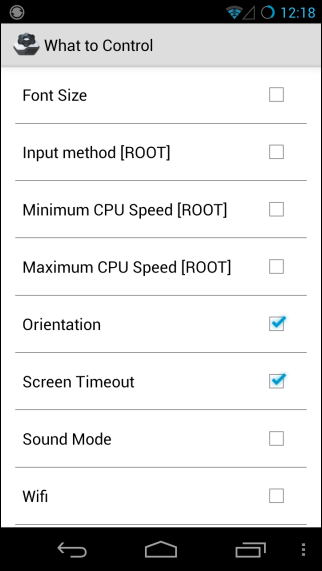
Pentru a face modificări la setările unei aplicații, atingeți-oapoi selectați setările personalizate din meniul pop-up. Puteți seta fiecare setare la comandă sau lăsați-o starea implicită. Când este gata, atingeți butonul ON din colțul din stânga sus al ecranului pentru a trece peste modificări. Din ecranul Setări, puteți seta aplicația să se lanseze automat la pornirea dispozitivului și să comutați pictograma barei de notificări.
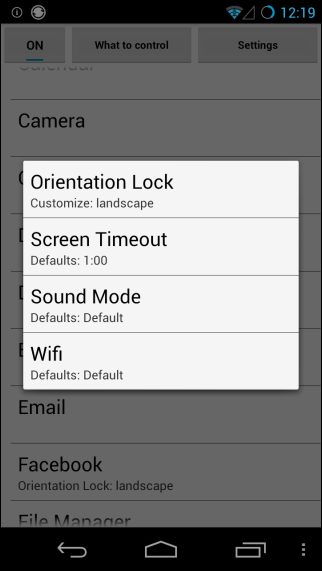
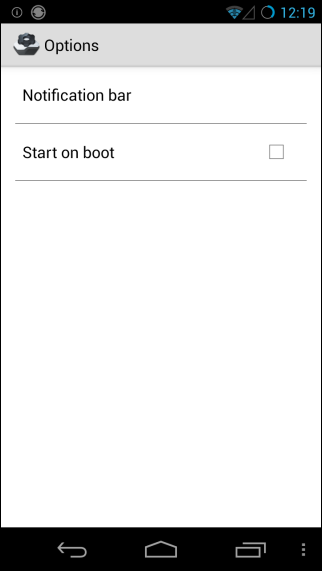
Anularea aplicației este compatibilă cu orice dispozitivrulând Android 2.3 sau mai nou. Cu toate acestea, fiind o versiune beta precoce, s-ar putea să apară unele aspecte care încă nu au fost eliminate, și s-ar putea să nu funcționeze perfect în toate dispozitivele. Puteți obține aplicația gratuit utilizând linkul de mai jos.
Instalați Override App din Play Store












Comentarii